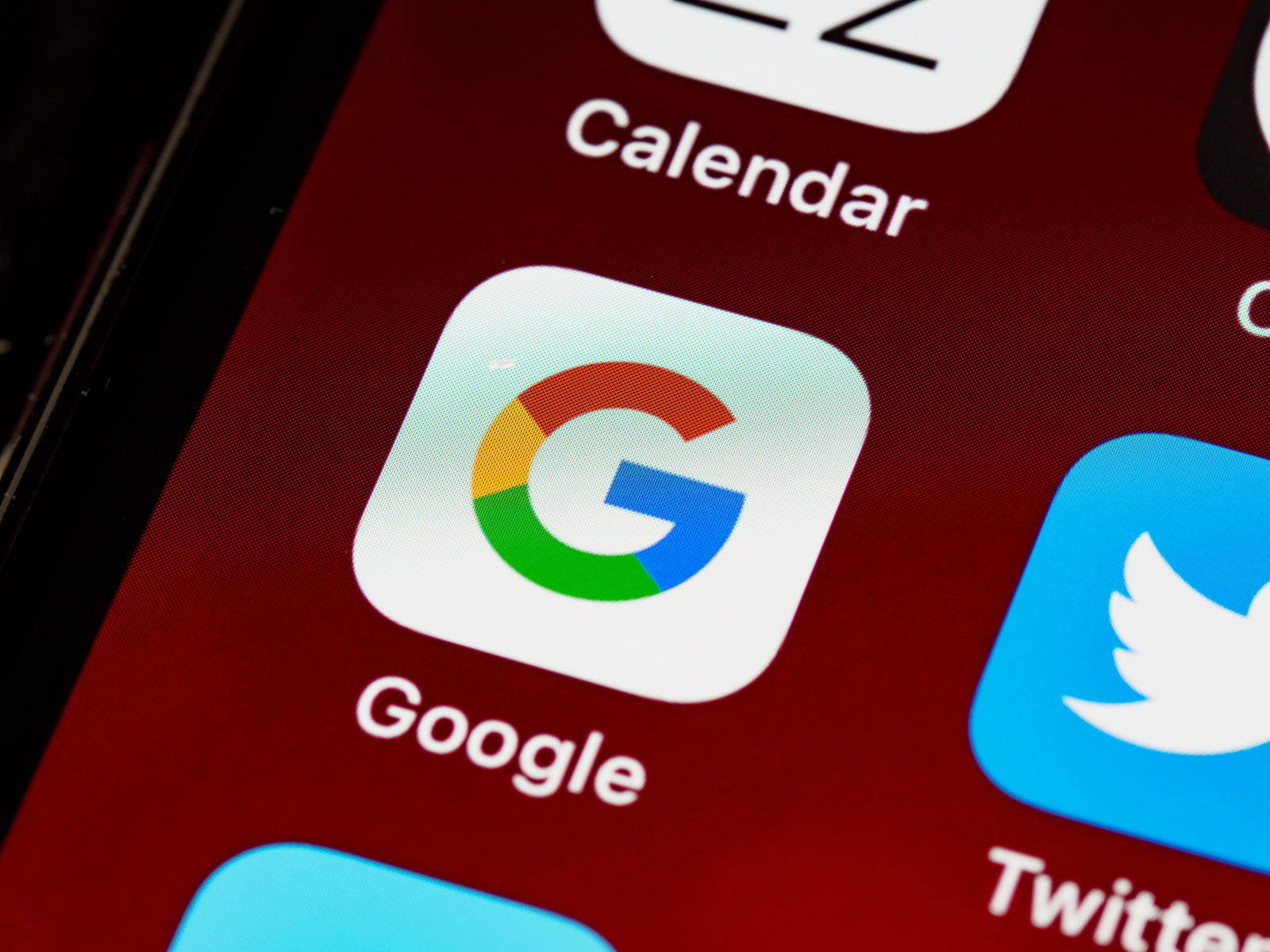Aus einer PDF-Datei den Text zu extrahieren ohne den kostenpflichtigen Adobe Acrobat zur Verfügung zu haben, ist beispielsweise mit Word einfach möglich. Sie haben kein Word zur Verfügung, nur einen Browser? Dann geben Sie nicht auf, damit geht es auch!
Einzige Voraussetzung dafür ist, dass Sie ein Google-Konto haben. Dann nämlich haben Sie die Web-Version der Textverarbeitung Google Docs zur Verfügung. Rufen Sie den zu Ihrem Konto gehörenden Cloudspeicher Google Drive auf und laden Sie PDF-Datei hoch, indem Sie sie von der Festplatte in das Browserfenster ziehen.
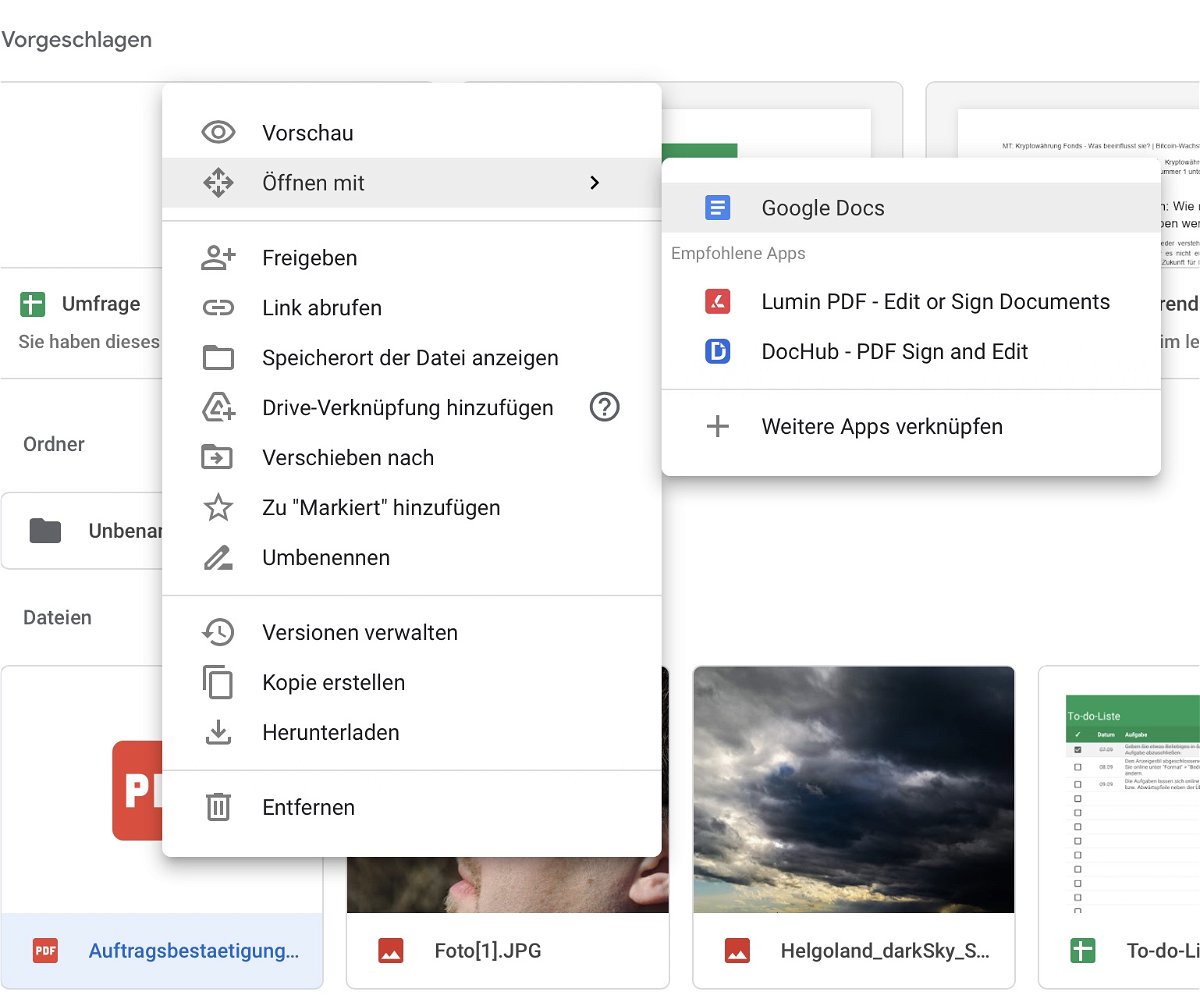
Nach erfolgreichem Upload sehen Sie die Datei im Dateifenster von Google Drive. Klicken Sie jetzt mit der rechten Maustaste auf die Datei und dann auf Öffnen mit > Google Docs. Google Docs startet im Hintergrund, lädt die Datei und versucht, den Text darin zu erkennen. Je umfangreicher die PDF-Datei ist, desto länger dauert der Vorgang. Auch wenn Sie auf dem Bildschirm keine Veränderung und auch keinen Fortschrittsbalken sehen, Google Docs arbeitet im Hintergrund.
Nach Abschluss der Erkennung können Sie den Text direkt bearbeiten. Das bedarf gegebenenfalls ein wenig Geduld, vor allem, wenn Bilder oder Tabellen darin waren. Wenn Sie damit fertig sind, können Sie das Dokument mit dem gescannten Text speichern oder versenden.